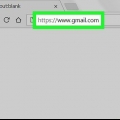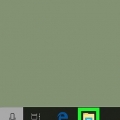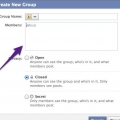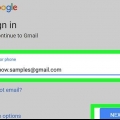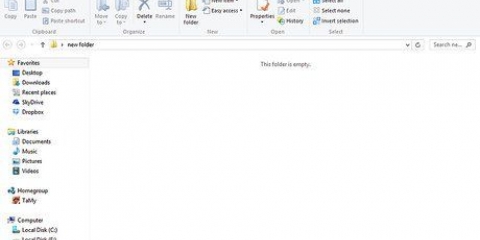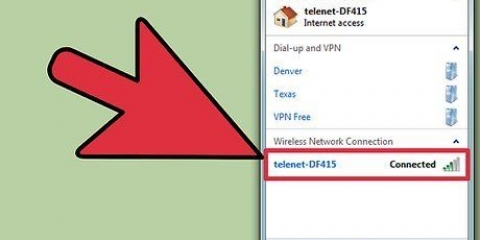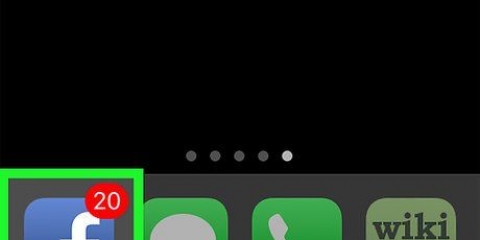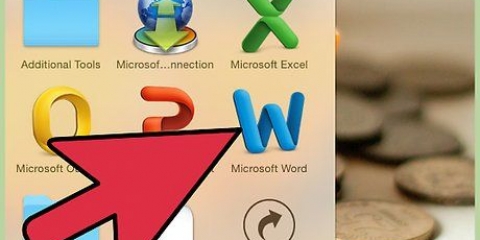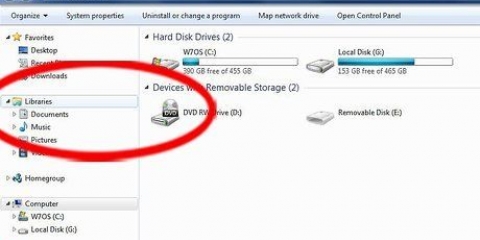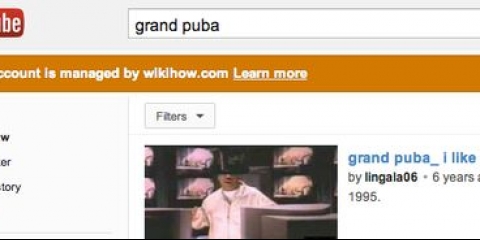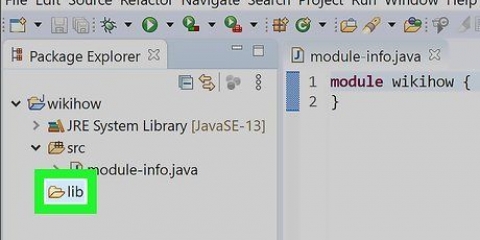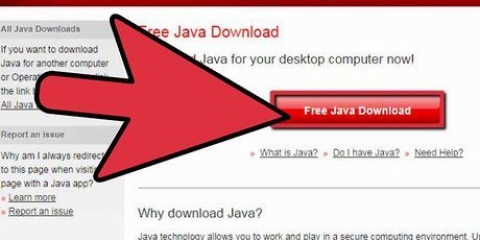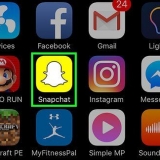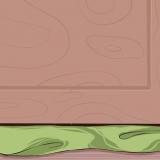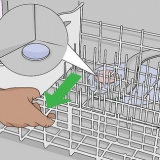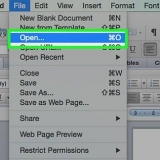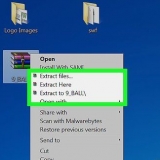Jou projek sal in die `Pakketverkenner`-boks aan die linkerkant van die venster vertoon word. As jy net die Eclipse Welkom-oortjie sien, klik die klein Java-knoppie aan die linkerkant van die venster. lees Skryf jou eerste program in Java vir gedetailleerde instruksies oor die skep van jou eerste Java-program.
Skep 'n nuwe java-projek in eclipse
Eclipse is een van die gewildste ontwikkelingsomgewings vir Java, aangesien dit alles bevat wat nodig is om `n Java-projek van nuuts af te ontwikkel. Voordat jy aan `n nuwe projek kan begin werk, sal jy dit eers moet skep. Die skep van `n nuwe Java-projek in Eclipse is redelik maklik, maar kan verwarrend wees as jy reeds Eclipse vir `n ander programmeertaal geïnstalleer het.
Trappe

1. Installeer die Eclipse IDE vir Java-ontwikkelaars. Wanneer jy Eclipse vir die eerste keer installeer, sal jy die opsie kry om `n IDE (geïntegreerde ontwikkelingsomgewing) te kies. Kies `Eclipse IDE vir Java-ontwikkelaars`. Dit sal die nodige lêers en gereedskap installeer wat nodig is om Java-projekte te skep.
- As jy Eclipse vir `n ander programmeertaal geïnstalleer het, kan jy Java-ondersteuning direk vanaf Eclipse daarby voeg. Klik op die `Help`-kieslys en kies `Installeer nuwe sagteware`. Kies `Alle beskikbare werwe` in die aftreklys en tik `java` in die Filter-veld. Merk die blokkie `Eclipse Java Development Tools` en dan `Volgende`. Volg die instruksies op die skerm om die Java-nutsgoed af te laai en te installeer. Eclipse sal herbegin wanneer die installasie voltooi is.

2. Klik op `File` → `New` → `Java Project`. Dit sal die `Nuwe Java-projek`-venster oopmaak.
As jy nie die opsie `Java Project` sien nie, maar jy het die Java Development Tools geïnstalleer, kies `Project...` van die `Nuwe`-kieslys. Brei die `Java`-lêergids uit en kies `Java Project`.

3. Gee die projek `n naam. Dit hoef nie die finale naam van die program te wees nie, maar dit kan jou en ander help om die projek te identifiseer.

4. Kies `n ligging vir die projeklêers. Die lêers word by verstek in die Eclipse-gids gestoor. Jy kan `n pasgemaakte ligging kies as jy verkies.

5. Kies die Java Runtime Environment (JRE) wat jy wil gebruik. As jy `n program vir `n spesifieke JRE skep, kies dit via die aftreklys. By verstek sal die nuutste JRE gekies word.

6. Kies die uitleg van jou projek. Jy kan kies om jou projek se vouer te gebruik of om aparte vouers vir hulpbronne en klaslêers te skep. Die verstek opsie is `Skep aparte dopgehou...`, maar jy sal dit dalk wil verander na gelang van die vereistes van jou projek.

7. Klik op `Volgende` om die venster `Java-instellings` oop te maak. Dit is waar jy bykomende hulpbronne sowel as biblioteke vir jou projek sal definieer.

8. Gebruik die Bron-oortjie om die boupad te skep. Die boupad word deur die samesteller gebruik om die program te bou. Jy kan bykomende bronvouers skep, eksterne bronne koppel en dopgehou by die boupad byvoeg of verwyder. Die samesteller gebruik hierdie pad om te bepaal watter bronne om saam te stel.

9. Gebruik die biblioteke-oortjie om biblioteke (biblioteke) by jou projek te voeg. Hierdie oortjie laat jou toe om JAR-lêers by jou projek te voeg, asook om ingeboude biblioteke te kies om te gebruik. Deur JAR-lêers in te voer, kan jy biblioteke van ander projekte byvoeg.

10. Klik `Voltooi` om jou nuwe projek te begin. Jou Java-werkspasie sal oopmaak. As jy in Eclipse onder `n ander programmeertaal gewerk het voordat jy hierdie projek begin het, sal jy `n boodskap ontvang om oor te skakel na die Java-omgewing. Dit word aanbeveel om die meeste voordeel uit die IDE te trek.
Wenke
- As jy die instellings van jou projek wil verander nadat dit geskep is, regskliek op die naam van jou projek en navigeer na die verlangde opsie.
Artikels oor die onderwerp "Skep 'n nuwe java-projek in eclipse"
Оцените, пожалуйста статью
Gewilde